Aktualisiert July 2025 : Beenden Sie diese Fehlermeldungen und beschleunigen Sie Ihr Computersystem mit unserem Optimierungstool. Laden Sie es über diesen Link hier herunter.
- Laden Sie das Reparaturprogramm hier herunter und installieren Sie es.
- Lassen Sie es Ihren Computer scannen.
- Das Tool wird dann Ihren Computer reparieren.
Wenn Sie mit dem Mauszeiger über einen Ordner oder ein Desktop-Element fahren, erscheint eine Popup-Beschreibung oder ein Tooltip. Dieses Popup-Windows zeigt Details wie Gesamtgröße, freier Speicherplatz, Erstellungsdatum, Größe, Ordner und Dateien, die es enthält, und so weiter. Wenn Sie möchten, können Sie die Popup-Beschreibung für Ordner und Desktop-Elemente in Windows 10/8/7 deaktivieren.
Popup-Beschreibung für Ordner & Desktop-Elemente
Wir empfehlen die Verwendung dieses Tools bei verschiedenen PC-Problemen.
Dieses Tool behebt häufige Computerfehler, schützt Sie vor Dateiverlust, Malware, Hardwareausfällen und optimiert Ihren PC für maximale Leistung. Beheben Sie PC-Probleme schnell und verhindern Sie, dass andere mit dieser Software arbeiten:
- Download dieses PC-Reparatur-Tool .
- Klicken Sie auf Scan starten, um Windows-Probleme zu finden, die PC-Probleme verursachen könnten.
- Klicken Sie auf Alle reparieren, um alle Probleme zu beheben.
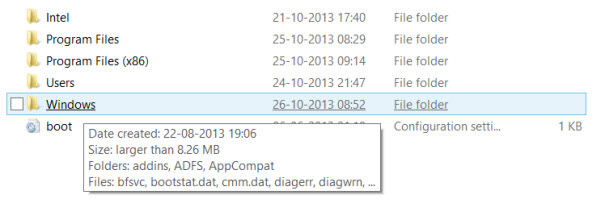
Wenn Sie die Popup-Beschreibung für Ordner und Desktop-Elemente deaktivieren möchten, öffnen Sie Ordneroptionen. In Windows 8 können Sie Ordneroptionen in die Startbildschirm-Suche eingeben und das Ergebnis auswählen. Klicken Sie auf die Registerkarte Ansicht und deaktivieren Sie Popup-Beschreibung für Ordner und Desktop-Elemente anzeigen.
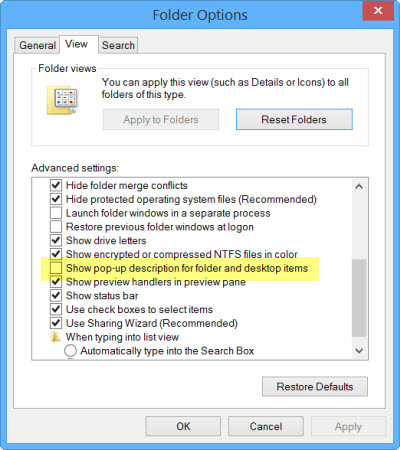
Klicken Sie auf Übernehmen und Beenden. Um es wieder zu aktivieren, markieren Sie einfach das Kästchen.
Diese Einstellung ändert den Wert im folgenden Registrierungsschlüssel:
HKEY_CURRENT_USERSoftwareMicrosoftWindowsCurrentVersionExplorerAdvancedShowInfoTip
Beachten Sie, dass sich diese Einstellung nur auf die Popup-Beschreibung für Ordner und Desktop-Elemente auswirkt und nicht auf die Popup-Beschreibungen, die Sie für Elemente auf der Taskleiste, im Startmenü oder im Benachrichtigungsbereich sehen.
EMPFOHLEN: Klicken Sie hier, um Windows-Fehler zu beheben und die Systemleistung zu optimieren
